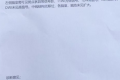共计 771 个字符,预计需要花费 2 分钟才能阅读完成。
培育站网站有不少管理员操作上存在问题 现在我简单介绍如下几个功能
1、文章的发布
2、图片的上传
A、打开小学英语培育站网站 http://www.dhxxyy.com 网站主界面

B、随后在网址后边输入网站后台管理目录 http://www.dhxxyy.com/admin 打开后台 输入管理员账号和密码进行登陆

C 进入后台后 点击文章管理 — 添加文章 - 进入添加文章界面

下图为添加文章的界面

一般情况 填写好文章标题 选择好文章分类 写上作者来源 把文章正文写进去 随后还有关键词和简介 后两者可以写可以不写。写好点击提交即可。
A 点击第三排 第一个图标 点击上传 出现下列窗口

B 选择文件 就出现选择图片文件的窗口

C 选择好图片后 点击上传到服务器 图片自然上传 上传完毕后出现下图界面

D 上传完毕后出现的界面 调整好图片的宽度 不要大于 600 切记 高度可以不问

E、点击确定 图片就进入编辑框里面 供你使用了
A 先在编辑框写好文件名称 如下图所示 祝芳培育站在线研讨记录 字样写好在编辑框里面 然后鼠标选中这文字
B 点击上传文件的窗口按钮(超链接按钮)下图红色方框 所示

B、和上传图片一样 窗口出现后选择上传 选择文件 – 出现文件选择框 - 选择完毕文件后 点击上传到服务器 点击确定就可以了

A 如果上传图片 图片务必要进行处理 比如 photoshop fireworks 等图片处理工具 将图片大小进行处理到 200k 以下 不要上传大于这个数值的图片 容易导致网站卡死和占用大量网站空间
B 文档中所用图片也要经过处理,部分管理员一个文档好几个 M 那么大的文档 word 打开都费劲别说上传到网站上了,占用资源不说,还浪费太多时间,这两块一定要做好。
C 不要乱发布文章。